還在為取消預約、調整排程傷腦筋?實用小工具搞定線上預約大小事!
如果你是開業接案的工作室或是直接面對客戶的小老闆、店長,像髮廊、舞蹈教室、寵物美容、診所等等,一開店要搞定的肯定是客人的預約問題。而這些事多半交由工讀生或櫃臺來處理,但是當客人一多,臨時取消或改約往往牽一髮動全身,導致出錯的機率變高,不光是自己頭痛,也會讓客戶觀感不佳而抱怨連連。
客戶「預約」這檔事,涉及到「客戶」及「員工」這兩種角色的時間管理哲學。雖然客戶的時間搞定了,一旦對不上能提供服務的員工,同樣無法完成預約、進行交易。某些產業的來客甚至還會特別指定服務員,比方說美髮業或診所,消費者多半都會指定設計師或是醫師,如此一來就讓情況更加複雜。
如何讓「客戶」與「員工」能順利、流暢地相互匹配在一塊,有賴管理者的智慧。
在網際網路發達的今天,架設一個網站讓客戶可以自行上線預約時間,是最聰明且普遍的作法。但對於中小型的服務業來說,鮮少會自己養一批IT人員或是規劃相關預算;若是委外找人做一個線上預約網站似乎又不太符合效益,所以多半都還是以最傳統的電話預約、手動(腦袋)登記(記憶)的方式來處理。
針對這樣的狀況,其實微軟在Office 365商務進階版(Business Premium)中就有提供「Microsoft Bookings」中小企業線上預約系統這樣的解決方案,讓頭家們可以用最經濟的方式搞定這些需求。
Microsoft Bookings :專為中小企業打造的線上預約系統
Microsoft Bookings是一套用來規劃線上排程以及預約的系統,整套系統就是針對客戶預約及員工工作排程而設計,目的是讓規模較小的組織能更輕鬆地安排、管理與客戶的預約。這個系統同時顧慮到管理者、員工以及客戶三方的需求:
- 對「管理者」與「員工」:提供了一個透過手機就能進行預約的替代方案,公司可自訂公開網頁,讓客戶自行於網頁上尋找可用的時間,並隨時進行預約。管理者則可以從Outlook行事曆上看到所有的客戶預約,一旦新預約發生系統也會自動確認並於預約時間到達之前協助提醒。
- 對客戶:藉由線上預約省去用電話往來詢問的時間。對那些企業主想致電的客戶,也支援手動輸入資訊,系統會如往常般傳送所有的預定確認及提醒事宜。
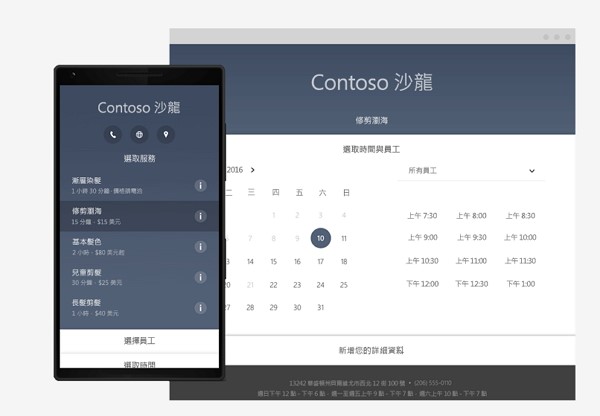 除了預約排程之外,Bookings 還貼心設計了「提醒」的功能。舉例來說,每個人都有去牙醫診所看診的經驗,要看診的前一天,診所多半會有櫃臺人員打電話提醒預約者,目的就是確認排定好的約會能如期進行。在使用上,Bookings的自動提醒功能讓店家在建立一個約會之後立即將該資訊自動更新在員工行事曆上。至於客戶端也會於預約之後收到行事曆邀請,可以將該預約新增到個人行事曆。如此一來,無論是客戶或員工兩方都會清楚知道要出席的地點與時間,基本上,Bookings就是一個穿梭在店家與消費者間的貼心小秘書。如果臨時有重要事項需要連絡客戶,或想重新安排約會,利用 Bookings App也能隨時隨地取得客戶、員工和行事曆資訊。只要點選幾下,就能使用 App 輕鬆寄送電子郵件、撥打電話或傳送簡訊給客戶,或是建立新約會,簡單來說透過手機就能管理好相關的需求。(iOS版已上架,Android版則尚未正式開放)
除了預約排程之外,Bookings 還貼心設計了「提醒」的功能。舉例來說,每個人都有去牙醫診所看診的經驗,要看診的前一天,診所多半會有櫃臺人員打電話提醒預約者,目的就是確認排定好的約會能如期進行。在使用上,Bookings的自動提醒功能讓店家在建立一個約會之後立即將該資訊自動更新在員工行事曆上。至於客戶端也會於預約之後收到行事曆邀請,可以將該預約新增到個人行事曆。如此一來,無論是客戶或員工兩方都會清楚知道要出席的地點與時間,基本上,Bookings就是一個穿梭在店家與消費者間的貼心小秘書。如果臨時有重要事項需要連絡客戶,或想重新安排約會,利用 Bookings App也能隨時隨地取得客戶、員工和行事曆資訊。只要點選幾下,就能使用 App 輕鬆寄送電子郵件、撥打電話或傳送簡訊給客戶,或是建立新約會,簡單來說透過手機就能管理好相關的需求。(iOS版已上架,Android版則尚未正式開放)
實際操作,看Bookings如何協助管理預約需求
為了更清楚知道Bookings能做到哪些事情,我們帶大家實際操作一次。首先以Booking官網的範例為例,看看使用Bookings所建立的預約網站有哪些功能。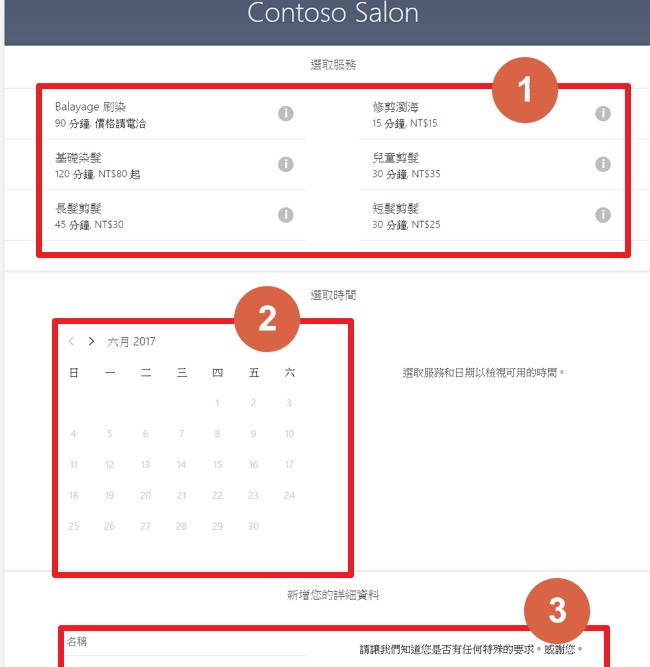
上圖就是利用Bookings所做出的預約網頁頁面,客戶只要得到網址便可以到網頁進行預約,Bookings能夠提供的功能是固定的,主要的功能就是上面所顯示的這些,你可以依照自己的需求修改項目以及名稱。如果你是客戶,當你到這個頁面,主要的使用流程就是如上標示的數字步驟為:
1、選擇你要的服務:選擇你要燙髮、染髮還是剪髮,在這裡會列出不同服務所需的價格。
2、選擇你要預約的時間:當你選完所要的服務、點選到這裡要預約時間時,右側會列出能提供該項服務的人選,如果你選擇的對象當天沒空,系統就會顯示該員當天沒空,請你預約其他的時間。
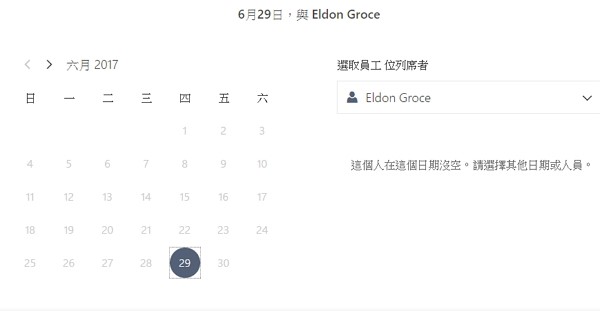
3、填入基本資料:填入姓名、郵件、電話、住址等基本資料,讓店家在必要時與客戶聯繫。
可以發現,Bookings使用起來一點也不複雜,就是這樣簡單的重點三步驟,就能幫自己完成相關的需求。
從無到有,使用Bookings建立專屬的預約系統
接著我們實際來嘗試,假設我們開了一間牙醫診所,想要透過Bookings建立一套預約系統,過程會不會很複雜。
- 登入Bookings之後,首先在左側的下拉選單終點選「新增」,增加一個新的預約頁面。
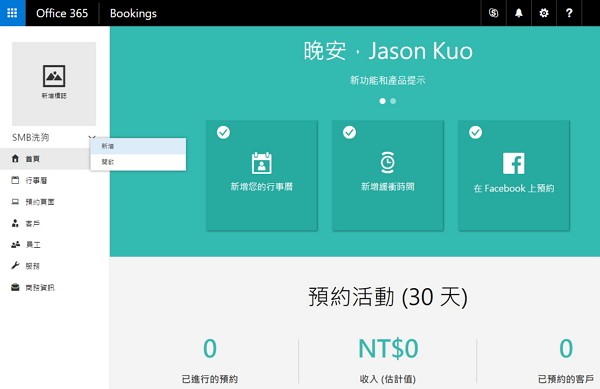
- 依照指示設定好公司的資訊以及服務的類別。
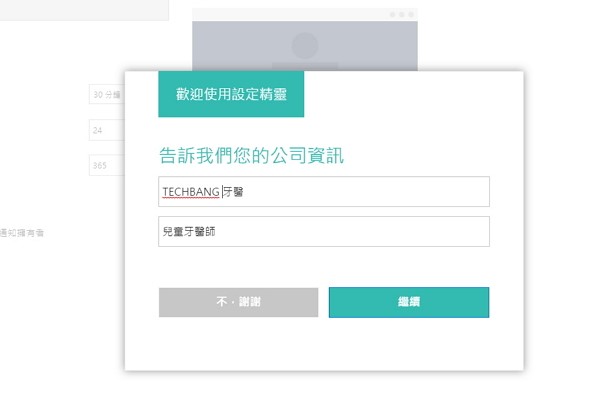
- 完成之後就能新增一個「TECHBANG牙醫」的項目。

- 接著點選左側欄的「員工」,就能透過右側欄上方的「+ 新增員工」選項把所有能提供服務的員工加入。
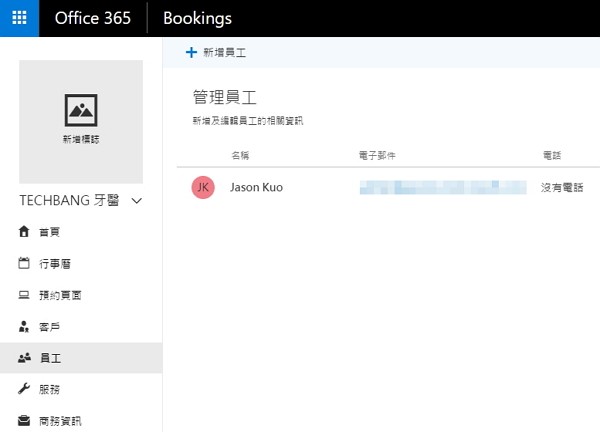
- 在「員工詳細資料」中輸入員工的名字以及相關資訊(下圖1),然後設定該員工的上班時間。如果沒有特定的時段就勾選「使用營業時間」(下圖2)。
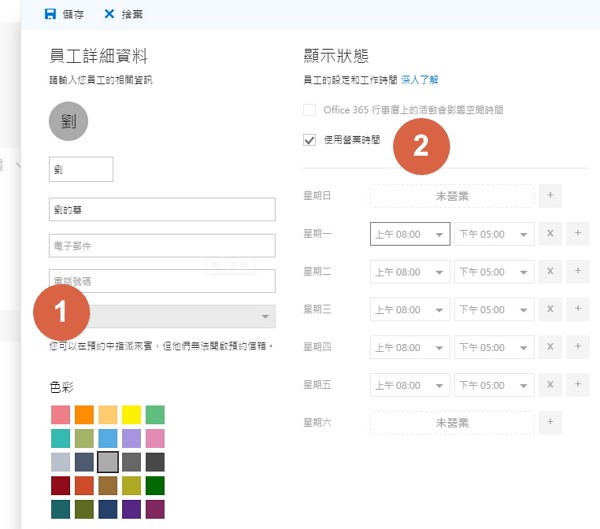
- 輸入完畢後,就可以在「管理員工」這個區塊中看到所有能提供服務的員工列表。
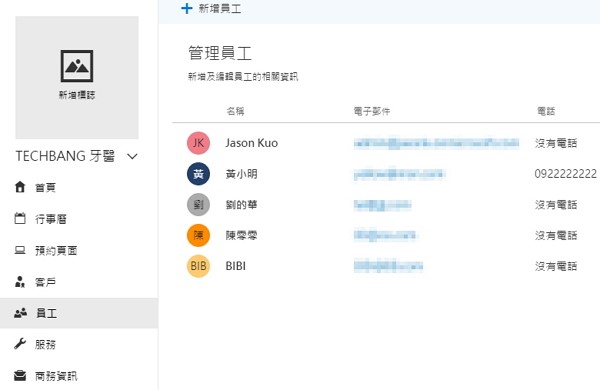
建立服務及設定發佈頁面
預約頁面基本上提供的就是「服務」,舉例來說牙醫診所裡提供服務的主要是牙醫師,而診所裡可能不只有一位牙醫師,就好比一間公司裡可能會有很多位員工提供不同的服務(洗牙/拔牙/補牙等等),因此你必須透過「服務」這個選項設定服務類型及其對應的員工。
- 點選左側欄的「服務」,接著點選右側欄上方的「+ 新增服務」。
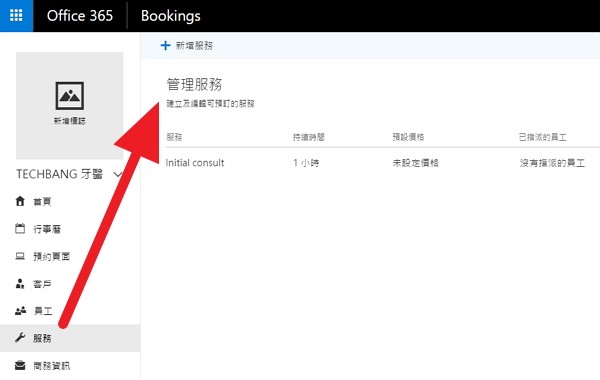
- 在左側輸入「服務名稱」以及「描述」,如果有必要的話,還可以進一步指定「位置」,接著在畫面的右方以勾選的方式「指派員工」。如下圖的範例就表示,右側被勾選的三名員工就是擔任「牙醫師」這個職務。
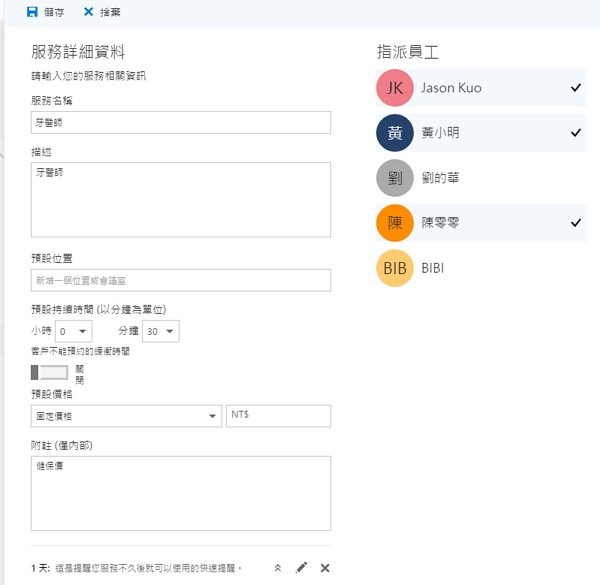
- 在同一個頁面往下拉,你可以在排程原則中指定這個服務的價格,以及在「時間增量」中指定一次服務的時間,以牙醫為例,多半一次都是30分鐘。
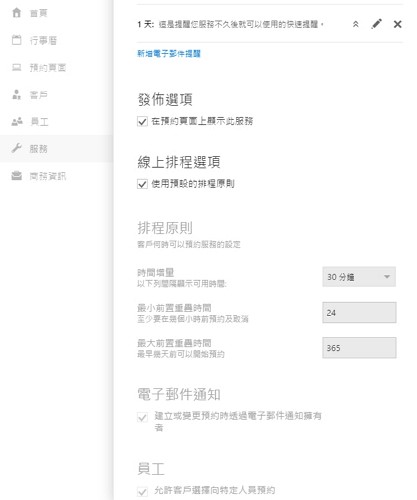
- 設定完畢後,在「服務」一項中就會列出客戶可以選擇的所有服務。
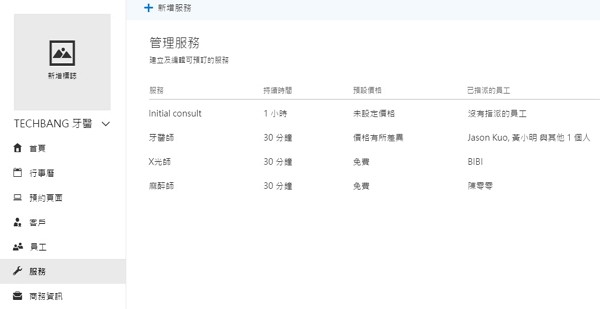
- 最後可以點選左上角的照片圖示,為你的預約服務設定一個圖示。
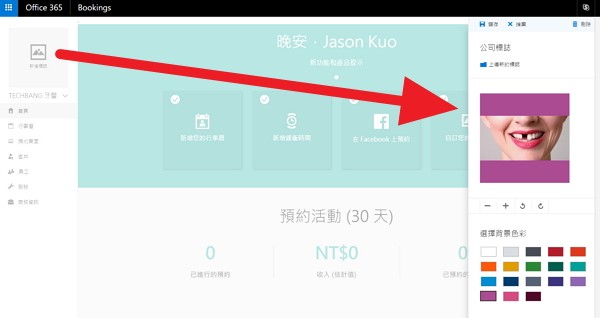
- 完成設定後確認要發佈的話,點選上方的「儲存並發佈」選項即可。
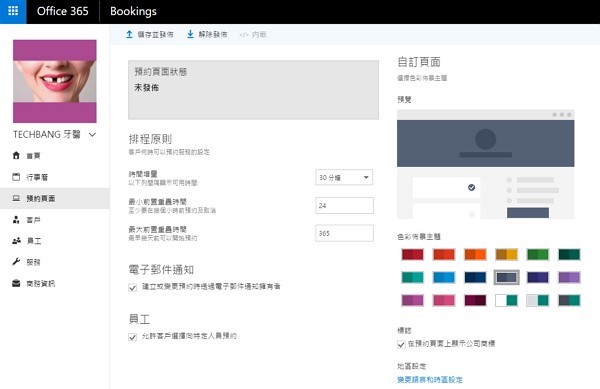
公佈預約頁面的連結,或讓顧客直接在粉絲團「搶先預約」
當設定好預約頁面之後,接下來最重要的當然就是讓客戶知道該怎麼連上這個預約頁面。Bookings會給這個預約頁面一個獨立的網址,你可以透過發送Email或是在公司官網上提供這個網址的連結,讓客戶點選進來預約。
更棒的是,現在很多中小型公司不一定有架設官網,但大多都有經營Facebook粉絲團,因此,Bookings能自動幫你在Facebook粉絲團上新增一個按鈕,讓網友直接從Facebook粉絲團上按下按鈕就可以進入預約頁面,如此一來也讓粉絲團看起來更顯得專業。以下我們就實際來操作看看。
- 在「預約頁面」中按下「儲存並發佈」之後,你會看到預約頁面的狀態顯示為綠色文字的「已發佈」,而下方就是這個預約頁面的連結,你可以在FB、Twitter或透過E-mail分享這個連結。如果你正好有經營粉絲團的話,那再往下看一點會有「連線到Facebook」這個項目,試著點選「連線」按鈕。
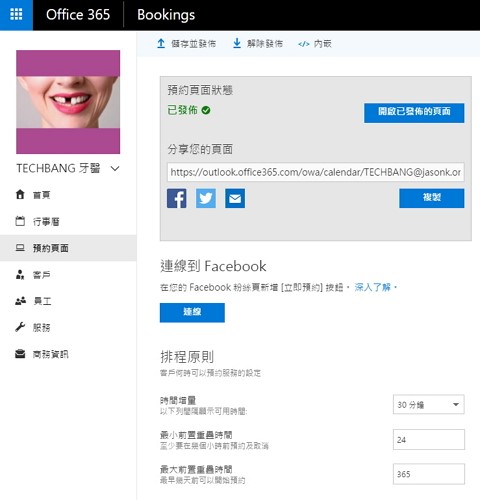
- 點選之後,會跳出FB的帳號登入頁面,在這裡確認是否要以該身分進行登入。(請注意,登入的FB帳號必須要是用來管理公司粉絲團的帳號)
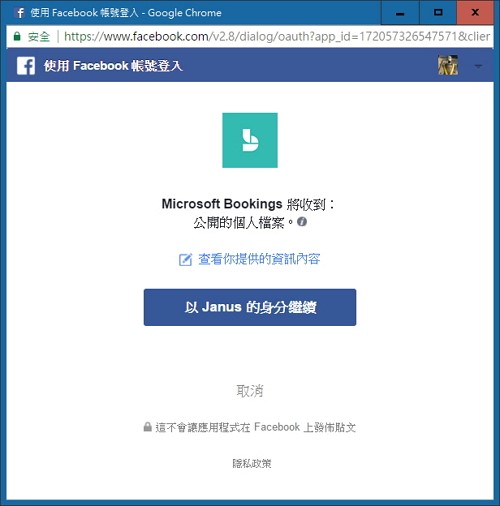
- 接著確認你允取的權限項目,然後按「確定」。
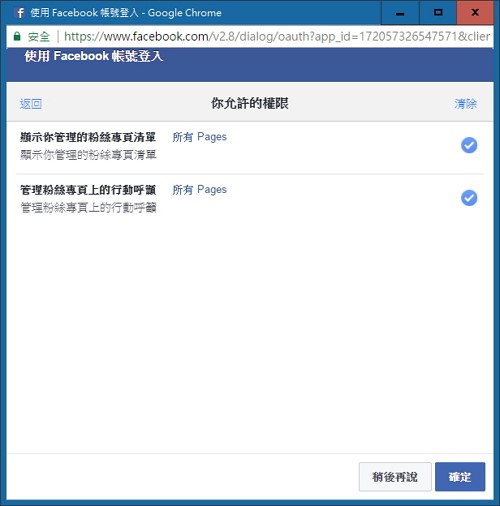
- 如果你有多個粉絲專頁可以管理,則在此選擇你想要使用的粉絲專頁,然後按下「連線」。
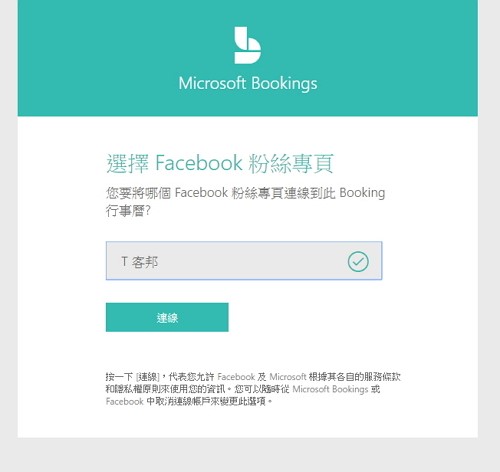
- 現在到你的粉絲團,就可以看到介面上出現一個「搶先預訂」的按鈕。點選這個按鈕之後可以做進一步的編輯。
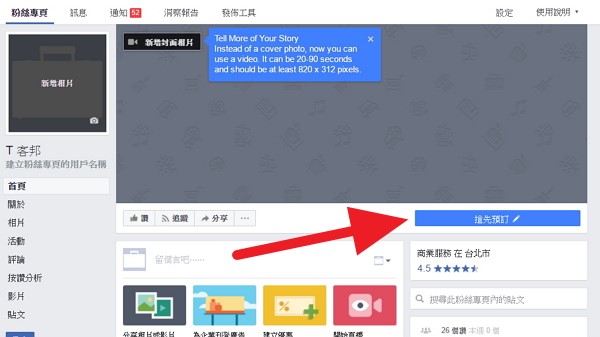
- 接著將預約頁面的網址貼在視窗中的空白框框裡。如此一來,往後當顧客連結到Facebook粉絲團,按下這個搶先預定的按鈕,就能夠直接進入到預約頁面裡。
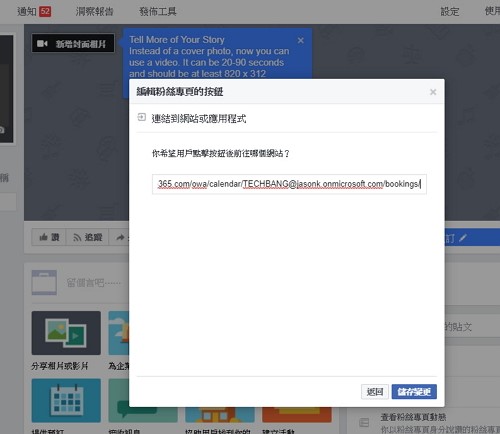
- 日後如果想要移除搶先預定的按鈕,可以在Facebook「設定」選項中的「合作伙伴應用程式與服務」將「Microsoft Bookings」移除即可。
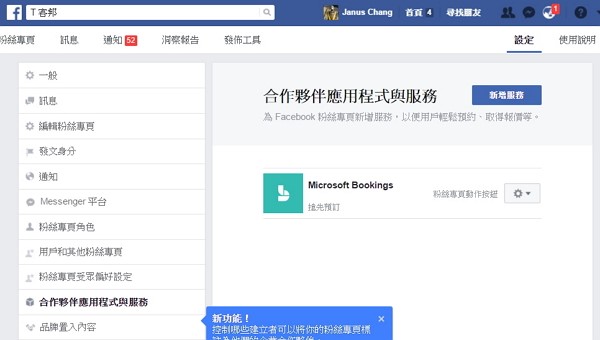
從顧客端出發,預約的流程是 …
看完前面有關「店家」的設定,接著我們就從「顧客」的角度來看如何進行預約。
- 登入預約頁面後,選擇你想要的服務,然後到下方的行事曆選擇要預約的日期。
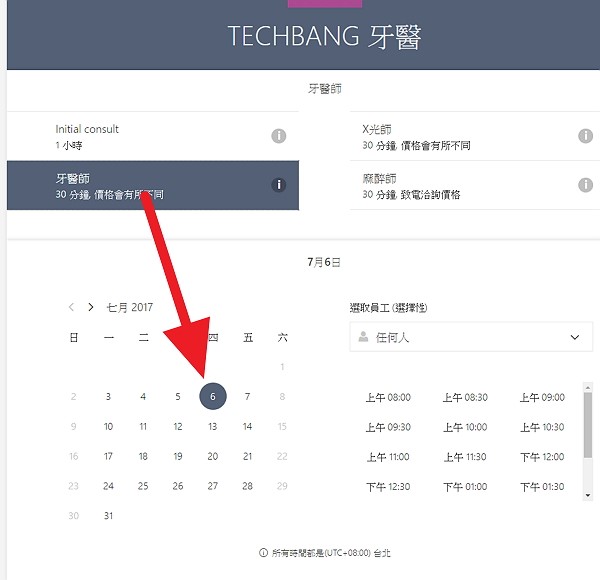
- 指定日期之後,繼續在右方選擇指定的員工以及時段,並且在下方留下個人聯絡方式。填寫完畢後按下「預約」完成預訂手續。
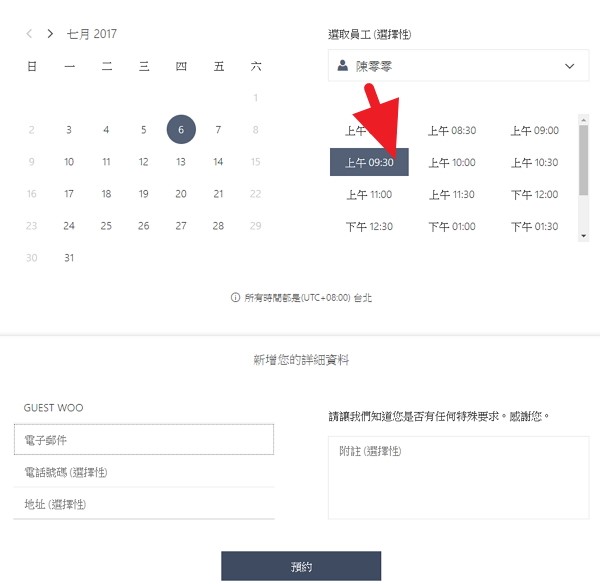
- 完成之後會出現如下圖這樣的完成頁面,如果你想更改時間或取消,可以按下重新排定或是取消預約。
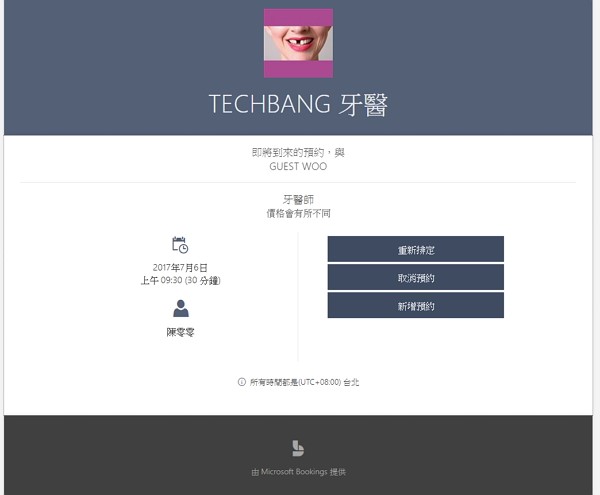
- 之後如果有其它顧客使用這個預約系統,想指定同一天、同一位員工時,在可以選擇的時段中會自動排除掉已被預定走的時段,以避免重複預約的情況發生。
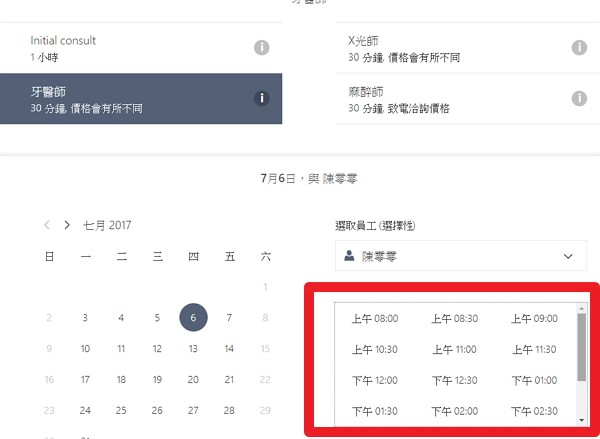
簡易的後台管理機制,透過手機就能輕鬆處理
當顧客使用了預約系統,管理者從後台就能透過行事曆清楚得知當天會有哪些預約、檢視哪些員工必須進行哪些工作。
- 在後台的行事曆中,可以切換到不同的月份,藉此看到當月及當週有哪些預約事宜。
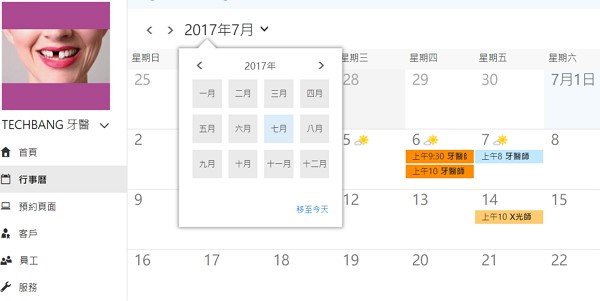
- 當點選每一項預約,系統會在右側展開視窗顯示預約的細節,以及哪一位員工被預約(由於每一位員工有不同的代表色,因此如果熟練的話,透過顏色就能看出是哪一位員工被預約了)。
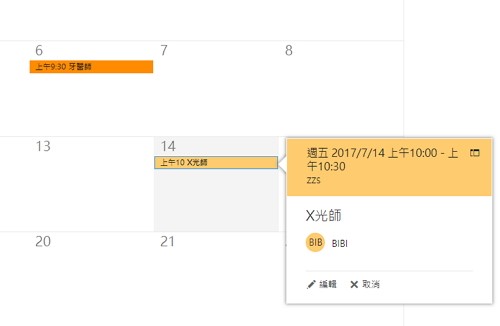
- 至於電腦版的功能,手機App也都有涵蓋,因此你也可以在手機上查詢當天有哪些預約,功能與Web版是一樣的。
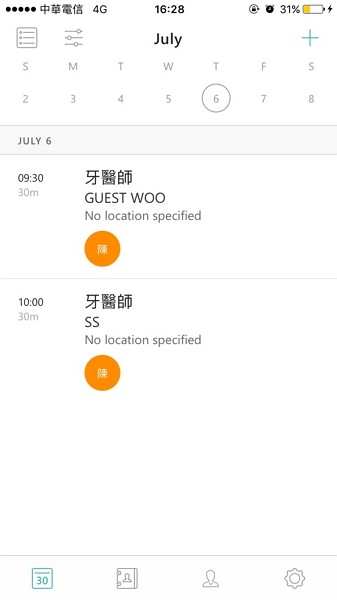
- 也可以每一位員工為依據,檢視他們的預約細節。
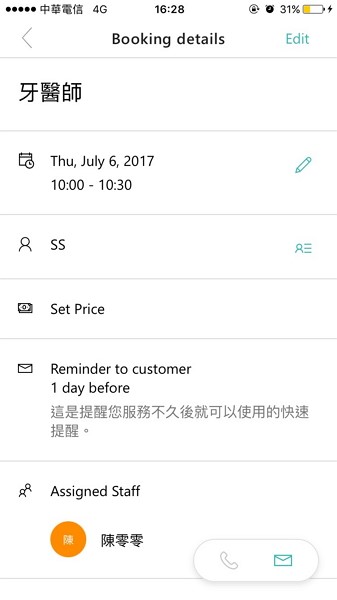
順應數位與行動化潮流,預約系統也該跟著升級
傳統的預約系統多半仰賴實體筆記本或Excel表格、再加上櫃臺人員的大腦來管理,雖然預約在一般人眼中不是一門太高深的學問,但實際運作起來其實也會耗費寶貴的人力與時間成本。而從前文的實作過程不難看出,Microsoft Bookings中小企業線上預約系統整體的設計簡單好上手,基本上只要看得懂行事曆,就能透過它輕鬆搞定公司的預約大小事。
試著想像一下,透過人腦來安排,一旦預約的排程變得複雜,難免會增加出錯的機率,導致客戶到了現場發現預約好的服務人員無法及時提供服務;或是員工到現場才發現客戶在好幾天前就已經取消預約了…諸如此類的麻煩事可能會層出不窮,當次數一頻繁,往往會造成客戶的不滿甚至是員工之間的衝突。如果採取的是線上預約系統,預約都是客戶自己手動登記的,自然可以減少錯誤的發生。
再者,使用這套系統不需要花太多錢!假設你開了一間店,整間公司只需要一套Office 365 商務進階版的帳號即可以建立好預約系統,員工使用既有的Yahoo/Gmail免費信箱就可以收到預約通知了,算起來每個月只需要花費台幣400元(這個價格還包含使用Office 365 商務進階版裡的所有服務,例如店家官方電子郵件帳號、1 TB的Onedrive雲端儲存空間…等等)。
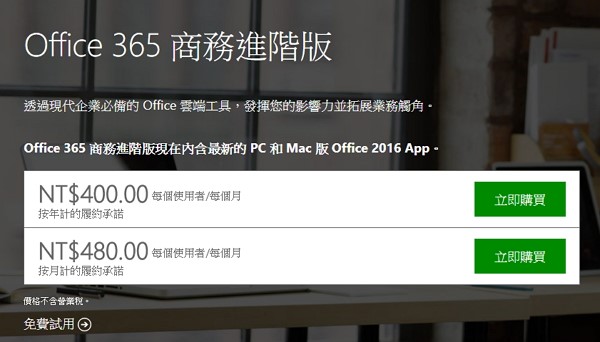
綜合前面的介紹,Microsoft Bookings可以說是現階段最適合中小型企業採用的預約系統解決方案,因為對經營者來說,短期內就能建立起一套完整的預約系統,不只快速解決客戶預約相關的困擾,還能有效提升服務品質、拉抬顧客滿意度,更重要的是只要花點小錢就能夠辦到,何樂而不為呢?